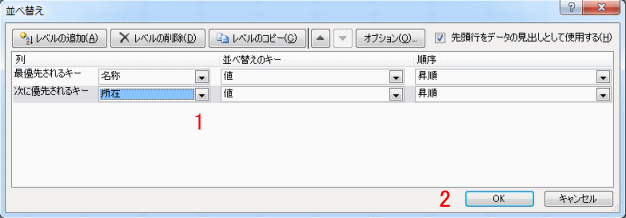Excel入門:並べ替え - 実行方法と複数の項目で並べ替える方法
Excelでデータの並べ替えと、複数の項目で並べ替える方法を掲載しています。
ここでは昇順か降順でデータを並べ替える方法と、複数の項目で並べ替える方法を解説しています。
並べ替えのショートカットキーもありますが、コピーなどのように一発で実行できるようなものではありません。
ですからよほど頻繁に使うのでなければ、覚えなくてもいいかと思います。
実行画面を掲載していますので、画面通りに行ってみてください。
データ操作に関連する「データの検索と置換の方法 - ショートカットとリボン」も掲載していますので参照してください。
Excelでの並べ替えの実行手順
並べ替えの実行方法
始めに並べ替えたい列のセルに移動しておきます。
方法1: リボンの「ホーム」-「並べ替えとフィルター」をクリックします。
表示されるメニューの「昇順」か「降順」をクリックします。
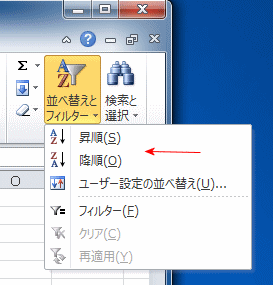
方法2: リボンの「データ」-「AZ↓(昇順)」か「ZA↓(降順)」をクリックします。
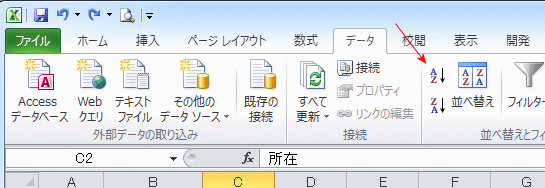
方法3: 並べ替えたいセルの上で右クリックし、表示されるメニューの「並べ替え」で「昇順」か「降順」をクリックします。
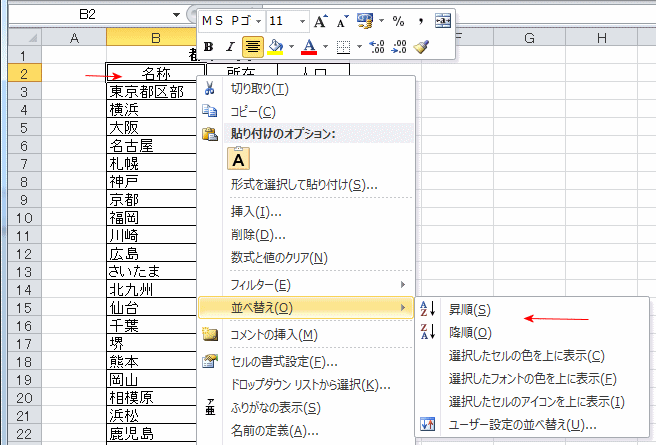
■ 複数の項目で並べ替える方法
リボンの「ホーム」-「並べ替え」をクリックします。すると並べ替えダイアログボックスが表示されます。
「列」「並べ替えのキー」「順序」を設定します。
次の項目を追加するには、「レベルの追加」タブをクリックします。
「OK」ボタンで実行できます。